ด้วยซอฟต์แวร์การติดต่อสื่อสาร Microsoft® Lync™ Online คุณจะใช้ความสัมพันธ์ส่วนบุคคลเพื่อควบคุมปริมาณข้อมูลการแสดงตนของคุณที่ผู้อื่นเห็น ที่ติดต่อจะได้รับมอบหมายความสัมพันธ์ส่วนบุคคลหนึ่งจากห้าความสัมพันธ์ และแต่ละความสัมพันธ์จะให้การเข้าถึงชุดข้อมูลที่แตกต่างกัน ตัวอย่างเช่น ผู้ร่วมงาน ซึ่งเป็นความสัมพันธ์กับที่ติดต่อใหม่ทั้งหมดในองค์กรของคุณจะถูกกําหนดให้เมื่อคุณเพิ่มที่ติดต่อ เหล่านั้น จะสามารถดูข้อมูลของคุณได้มากกว่า ที่ติดต่อภายนอก แต่น้อยกว่า เพื่อนและครอบครัว หัวข้อนี้จะอธิบายว่าข้อมูลใดที่แต่ละความสัมพันธ์ส่วนบุคคลมีการเข้าถึง วิธีการเปลี่ยนความสัมพันธ์ส่วนบุคคลที่คุณมีกับที่ติดต่อ และวิธีการซ่อนรายละเอียดบางอย่างจากทุกคน
คุณต้องการทำสิ่งใด
ทําความเข้าใจการแสดงตนและความสัมพันธ์ส่วนบุคคล
ข้อมูลการแสดงตนของคุณประกอบด้วยสถานะความพร้อมให้บริการของคุณ (เช่น ว่างหรือไม่อยู่) ตัวบ่งชี้การแสดงตน (เช่น สีเขียว สีเหลือง หรือสีแดง) กําหนดการ ตําแหน่งที่ตั้ง และบันทึกย่อส่วนบุคคลและไม่อยู่ที่สํานักงาน ตารางต่อไปนี้แสดงแอตทริบิวต์ข้อมูลการแสดงตนที่พร้อมใช้งานสําหรับความสัมพันธ์ส่วนบุคคลที่ระบุ ที่ติดต่อที่คุณมีความสัมพันธ์ใน เวิร์กกรุ๊ป น่าจะมีความสําคัญ เฉพาะที่ติดต่อเหล่านี้เท่านั้นที่สามารถขัดจังหวะคุณได้เมื่อคุณได้ตั้งค่าสถานะของคุณเป็น ห้ามรบกวน
หมายเหตุ: เพื่อนที่ไม่ใช่คู่หูเมื่ออยู่ในโหมดความเป็นส่วนตัวขั้นสูง และรายชื่อผู้ติดต่อที่ถูกบล็อกจะเห็นเฉพาะชื่อที่แสดงและที่อยู่อีเมลของคุณ
.
|
ข้อมูลการแสดงตน |
ที่ติดต่อภายนอก |
ผู้ร่วมงาน |
เวิร์ก กรุ๊ป |
เพื่อนและครอบครัว |
|
สถานะการแสดงตน |
• |
• |
• |
• |
|
ชื่อที่ใช้แสดง |
• |
• |
• |
• |
|
ที่อยู่อีเมล |
• |
• |
• |
• |
|
ตำแหน่ง * |
• |
• |
• |
• |
|
โทรศัพท์ที่ทำงาน * |
• |
• |
• |
|
|
โทรศัพท์มือถือ * |
• |
• |
||
|
โทรศัพท์บ้าน * |
• |
|||
|
โทรศัพท์อื่นๆ |
• |
|||
|
บริษัท * |
• |
• |
• |
• |
|
สำนักงาน * |
• |
• |
• |
• |
|
ที่อยู่ที่ทํางาน * |
• |
• |
• |
• |
|
ไซต์ SharePoint * |
• |
• |
• |
• |
|
สถานที่ประชุม # |
• |
|||
|
เรื่องการประชุม # |
• |
|||
|
ข้อมูลว่างไม่ว่าง |
• |
• |
• |
|
|
ชั่วโมงทำงาน |
• |
• |
• |
|
|
ตำแหน่งที่ตั้ง # |
• |
• |
• |
|
|
บันทึกย่อ (บันทึกย่อเมื่อไม่อยู่ที่สำนักงาน) |
• |
• |
• |
|
|
บันทึกย่อ (ส่วนบุคคล) |
• |
• |
• |
|
|
ที่ใช้งานล่าสุด |
• |
• |
• |
|
|
ที่อยู่เว็บของรูปถ่ายส่วนบุคคล |
• |
• |
• |
• |
-
รายการข้อมูลการแสดงตนที่มีเครื่องหมายดอกจัน (*) ข้างๆ ระบุว่าถ้าแอตทริบิวต์เหล่านี้ถูกกําหนดไว้ในบริการไดเรกทอรีของบริษัท ที่ติดต่อทั้งหมดในองค์กรของคุณจะมองเห็นได้ โดยไม่คํานึงถึงความสัมพันธ์ส่วนบุคคล นอกจากนี้ยังสามารถมองเห็นได้โดยที่ติดต่อภายนอกภายนอกองค์กรของคุณ (ถ้ากําหนดค่าและรับรู้โดยเครือข่ายขององค์กรของคุณ)
-
รายการข้อมูลการแสดงตนที่มีเครื่องหมายปอนด์ (#) ข้างๆ จะเปิดใช้งานตามค่าเริ่มต้น
เปลี่ยนความสัมพันธ์สําหรับความเป็นส่วนตัวสําหรับที่ติดต่อ
เมื่อต้องการเปลี่ยนความสัมพันธ์สําหรับความเป็นส่วนตัวที่คุณมีกับที่ติดต่อ ให้ทําดังนี้
-
เปิด Lync Online และในรายการ ที่ติดต่อ ของคุณ ให้คลิกขวาที่ที่ติดต่อ ชี้ไปที่ เปลี่ยนความสัมพันธ์สําหรับความเป็นส่วนตัว แล้วคลิกความสัมพันธ์สําหรับความเป็นส่วนตัวใหม่สําหรับที่ติดต่อนั้น
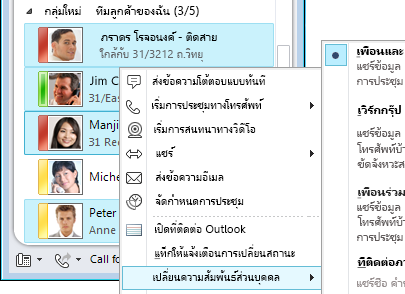
ตามค่าเริ่มต้น ที่ติดต่อจะได้รับการกําหนดความสัมพันธ์ส่วนบุคคลเป็นผู้ร่วมงานเมื่อคุณเพิ่มลงในรายการที่ติดต่อของคุณ ซึ่งหมายความว่าพวกเขาสามารถเข้าถึงหมายเลขโทรงานของคุณได้เท่านั้น ถ้าคุณประกาศหมายเลขโทรศัพท์อื่นๆ (โดยการคลิกปุ่ม ตัวเลือก จากหน้าต่างหลักของ Lync ให้คลิก โทรศัพท์ แล้วพิมพ์หมายเลข) โดยเฉพาะหมายเลขโทรศัพท์บ้านหรือโทรศัพท์มือถือ คุณควรตรวจสอบให้แน่ใจว่าความสัมพันธ์ส่วนบุคคลถูกตั้งค่าเป็น:
-
ทําให้หมายเลขดังกล่าวพร้อมใช้งานสําหรับที่ติดต่อเหล่านั้นที่คุณต้องการให้สามารถเข้าถึงหมายเลขนั้นได้
-
ทําให้หมายเลขไม่พร้อมใช้งานสําหรับที่ติดต่อที่คุณไม่ต้องการให้เข้าถึงหมายเลขนั้น
ซ่อนฟีดกิจกรรมของคุณ
ตามค่าเริ่มต้น สําหรับทุกคนยกเว้น ที่ติดต่อที่ถูกบล็อก และ ที่ติดต่อภายนอก การอัปเดตบันทึกย่อส่วนบุคคลของคุณจะปรากฏในรายการ ตัวดึงข้อมูลกิจกรรม คุณสามารถเปลี่ยนการตั้งค่านี้ได้ โดยทําดังต่อไปนี้:
-
ในหน้าต่างหลักของ Lync ให้คลิกปุ่ม ตัวเลือก
-
ในกล่องโต้ตอบ Lync - ตัวเลือก ให้คลิก ส่วนบุคคล
-
บริเวณด้านล่างของบานหน้าต่างด้านขวา ภายใต้ ตัวดึงข้อมูลกิจกรรม ให้ล้างกล่องกาเครื่องหมาย แสดงการอัปเดตทั้งหมดของฉันในตัวดึงข้อมูลกิจกรรม การเปลี่ยนแปลงสถานะของคุณจะปรากฏเฉพาะกับสถานะการแสดงตนของคุณเท่านั้น ตัวอย่างเช่น ในรายการที่ติดต่อของผู้อื่น
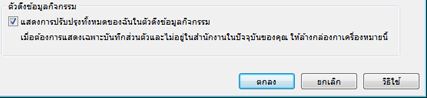
ซ่อนตำแหน่งที่ตั้งของคุณ
ตามค่าเริ่มต้น Lync Online จะอัปเดตตําแหน่งที่ตั้งของคุณเมื่อคุณเข้าสู่ระบบจากที่ต่างๆ คุณสามารถซ่อนข้อมูลนี้จากผู้อื่นได้โดยทําดังต่อไปนี้:
-
ในหน้าต่างหลักของ Lync ให้คลิกเมนูตําแหน่งที่ตั้งด้านล่างชื่อของคุณ
-
ล้างกล่องกาเครื่องหมาย แสดงตําแหน่งที่ตั้งของฉันต่อผู้อื่น
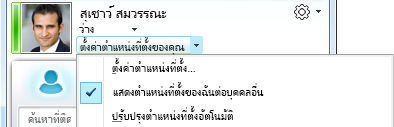
เปิดใช้งานโหมดความเป็นส่วนตัว
ตามค่าเริ่มต้น ทุกคนยกเว้น ที่ติดต่อที่ถูกบล็อก สามารถดูสถานะการแสดงตนของคุณได้ สําหรับความเป็นส่วนตัวเพิ่มเติม คุณสามารถทําสิ่งต่อไปนี้:
-
ในหน้าต่างหลักของ Lync ให้คลิกปุ่ม ตัวเลือก
-
ในกล่องโต้ตอบ Lync - ตัวเลือก ให้คลิก สถานะ แล้วเลือกทำอย่างใดอย่างหนึ่งต่อไปนี้
-
คลิก ฉันต้องการให้ทุกคนเห็นสถานะของฉันโดยไม่คํานึงถึงการตั้งค่าระบบ (แทนที่การตั้งค่าเริ่มต้น)
-
คลิก ฉันต้องการให้ผู้ดูแลระบบตัดสินใจ - ขณะนี้ทุกคนสามารถเห็นสถานะของฉัน แต่สิ่งนี้อาจเปลี่ยนแปลงได้ในอนาคต
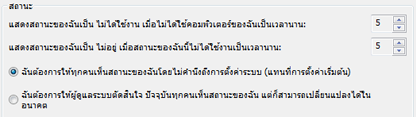
องค์กรของคุณอาจเปิดใช้งานโหมดความเป็นส่วนตัวใน Lync Online ถ้าเป็นกรณีนี้ คุณสามารถเลือกว่าจะจํากัดการมองเห็นข้อมูลการแสดงตนของคุณเฉพาะกับบุคคลที่คุณได้เพิ่มลงในรายการที่ติดต่อของคุณหรือไม่
-
ฉันต้องการให้ทุกคนมองเห็นสถานะของฉันได้
-
ฉันต้องการให้เฉพาะบุคคลในรายการที่ติดต่อเห็นสถานะของฉัน
สิ่งสำคัญ: ถ้าคุณกําลังใช้งาน Lync Online ในโหมดความเป็นส่วนตัว Communicator Microsoft เวอร์ชันที่เก่ากว่าจะถูกบล็อก










